
Ogni volta che una nuova GPU o CPU Qual è la differenza tra una APU, una CPU e una GPU? Qual è la differenza tra una APU, una CPU e una GPU? Negli ultimi cinque o più anni, ci sono stati una serie di termini diversi che turbinano per descrivere l'hardware del computer. Alcuni di questi termini includono ma non sono limitati a APU, CPU e GPU. Ma ... Read More entra nel mercato, il mondo online si riempie di benchmark. I benchmark consentono agli utenti di eseguire letture di temperatura sotto carico, misurare le prestazioni del PC tramite FPS e testare i componenti del PC per la stabilità. Inoltre, i benchmark possono anche indicare quanto bene il tuo impianto di perforazione si comporta rispetto ad altri sistemi in tutto il mondo.
Per i nostri scopi, duplicheremo il processo subito dagli esperti di tecnologia quando testiamo le prestazioni di nuove parti del PC.
Perché il benchmark?
Il benchmarking confronta l'output delle prestazioni dei componenti del PC con altri componenti simili. Il benchmarking consente inoltre agli utenti di tenere traccia di come funzionano le loro parti e se una particolare parte non funziona correttamente.
Ad esempio, se hai una CPU funzionante, ma una GPU poco funzionante, potresti riscontrare problemi con le impostazioni di videogiochi ultra-elevate. Se la CPU e la GPU funzionano correttamente, ma uno dei due si surriscalda, il PC potrebbe spegnersi senza preavviso.
Inoltre, i componenti di benchmarking ti permettono di valutare quanto i giochi gireranno sul tuo PC.
Nota che il benchmarking è diverso dal test di stress. Test di stress del PC Come controllare i dispositivi nuovi e usati per problemi usando semplici suggerimenti e software Come controllare i dispositivi nuovi e usati per problemi usando semplici suggerimenti e software Stai pensando di acquistare uno smartphone o un computer nuovo o usato? Mentre è assolutamente necessario testare l'elettronica usata, anche i nuovi smartphone e computer possono soffrire di difetti che potresti non notare fino a quando ... Leggi di più spingi i componenti al loro limite. Questo è utile per l'overclocking Overclocking For Gamers: Tutto quello che c'è da sapere Overclocking per i giocatori: Tutto quello che c'è da sapere Ecco tutto quello che un giocatore deve sapere sull'overclocking - e come farlo. Per saperne di più, in cui spingere le parti oltre il loro limite potrebbe causare un crash del PC sotto un carico pesante. Il benchmarking, d'altro canto, verifica le prestazioni a diversi livelli di intensità.
Attenzione : per ottenere una lettura di benchmark corretta, chiudere tutti gli altri programmi in esecuzione durante i test di benchmark. Tutto ciò richiederà il 100% della tua CPU per valutare le prestazioni.
Parametri di benchmark
È possibile trovare online diversi strumenti di benchmarking e non uno è migliore dell'altro. Tuttavia, i test di benchmarking diventano più complessi, a seconda di ciò che si desidera testare.
Parametri generali
Un benchmark generale misurerà tre semplici variabili: velocità di clock, temperature e tensioni . HWMonitor fornisce queste informazioni esatte. Sebbene l'utilizzo del software di monitoraggio non si qualifichi ufficialmente come benchmark, HWMonitor consentirà agli utenti di tenere traccia delle diverse letture nel corso del processo di benchmarking. Man mano che GPU e CPU lavorano di più, le letture della temperatura aumenteranno.
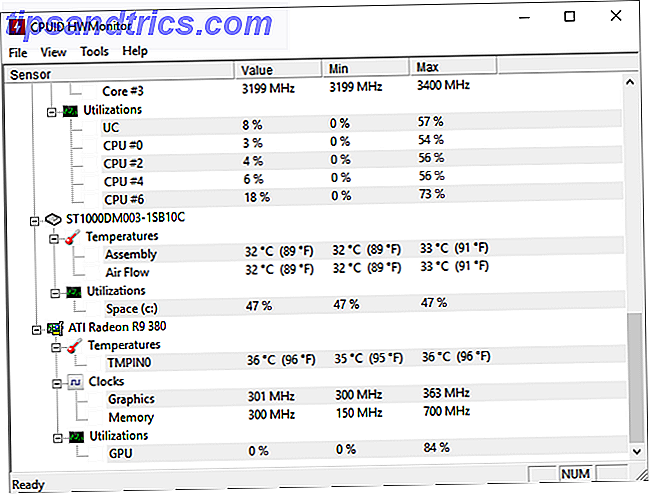
Questo semplice metodo di monitoraggio mostra due variabili chiave: velocità di clock e letture della temperatura. Se le letture della temperatura sono alte (80-90 ° C) in modalità idle, ovvero il PC non funziona molto, è necessario prendere misure per raffreddarlo. Come prevenire il surriscaldamento del computer e mantenere il PC freddo Come prevenire il surriscaldamento e il surriscaldamento del computer Raffreddamento del PC I computer surriscaldati possono causare arresti imprevisti, perdita di dati e danni all'hardware. Ti mostreremo come leggere le temperature del computer e semplici modi per mantenere il tuo PC alla moda. Leggi di più . Se i componenti sono freschi in condizioni di inattività, ma aumentano notevolmente sotto carico, la ventola della GPU potrebbe non funzionare o potrebbe funzionare in modo non corretto.
FPS
Gauging FPS è il metodo migliore per testare le prestazioni del PC. È anche affidabile, perché FPS si basa sia sulle prestazioni della CPU e della GPU. Un FPS più alto indica in genere un PC generale più veloce.
I revisori tecnici online utilizzano punteggi FPS minimi, massimi e medi per testare le prestazioni di un componente. Esiste un rapporto inverso tra FPS e attività di gioco. Le letture minime di FPS significano più attività in-game, che allungano le prestazioni del PC, mentre le letture FPS massime significano che sta accadendo poco nel gioco.

Esistono due tipi di benchmark FPS: simulati e in tempo reale. Quando un programma esegue immagini pre-renderizzate sul tuo PC per testare l'FPS, è simulato. Questi test simulati misurano le prestazioni durante l'attività sia alta che bassa.
Le valutazioni FPS in tempo reale vengono prese durante le sessioni di gioco regolari. Queste valutazioni testano il rendimento del PC con l'uso quotidiano. Ad esempio, gli utenti possono passare da un gioco a bassa intensità come League of Legends a un gioco ad alta intensità grafica come Grand Theft Auto V.
Le letture di FPS possono differire ampiamente tra queste due sessioni. Anche le letture FPS differiscono in base alle impostazioni video del gioco. Le valutazioni FPS in tempo reale forniscono risultati più realistici rispetto alle simulazioni, pertanto i revisori tecnici spesso presentano entrambi i risultati dei test.
I punteggi
Non tutti gli strumenti di benchmark danno punteggi. La maggior parte prova le prestazioni dei tuoi componenti. Alcuni software, come 3DMark o RealBench, forniranno un punteggio. Questo punteggio è specifico per il software. È possibile utilizzare questi punteggi per confrontarli con altri PC.
Questi punteggi non valuteranno quali giochi o programmi verranno eseguiti sul tuo PC. Tuttavia, mostrano come il PC si abbina ad altri PC in tutto il mondo.
Benchmark GPU
Il benchmarking della GPU è un ottimo metodo per verificare la capacità di una GPU appena acquisita o overclockata. Come accennato in precedenza, è possibile eseguire il benchmark della GPU utilizzando due metodi diversi: benchmark simulato e in tempo reale.
Le GPU influenzano le prestazioni di gioco più di quanto non facciano l'uso generale del PC e il multi-tasking. Il metodo migliore per i benchmark in tempo reale consiste nell'eseguire un gioco ad alta intensità grafica e tenere traccia dei tuoi FPS. Se il tuo FPS oscilla tra 10 e 20, valuta la possibilità di ridurre le impostazioni grafiche per ottenere risultati di gioco migliori.
Simulation Benchmark
Poche aziende forniscono un software di benchmark GPU migliore di Unigine. La versione gratuita di Heaven Benchmark è un ottimo strumento per verificare il rendimento della tua GPU.
3DMark fornisce anche una versione demo gratuita del benchmark Time Spy (disponibile su Steam), che funziona per confrontare i componenti del PC.
Unigine's Benchmark e 3DMark's Time Spy testano diverse versioni di DirectX. La versione gratuita di benchmark Heaven utilizza DirectX 11, mentre Time Spy utilizza DirectX12 Tutto quello che c'è da sapere su DirectX nel 2016 Tutto quello che c'è da sapere su DirectX nel 2016 Se sei un giocatore per PC, devi assolutamente usare DirectX perché potrebbe incrementa le tue prestazioni di gioco! Ecco tutto ciò che devi sapere. Leggi di più . DirectX12 è disponibile solo per Windows 10.
Seleziona le impostazioni video nella schermata iniziale e avvia il software. Più alta è l'impostazione, maggiore è lo stress che la simulazione mette sul tuo PC. Ho usato Heaven Benchmark su High settings per confrontare l'efficacia di un leggero overclock GPU. Questi risultati sono stati presi usando la risoluzione 1440 x 980. Risoluzioni più elevate forniranno una grafica migliore, ma metteranno anche in risalto la GPU più delle risoluzioni inferiori.

Ho aumentato il mio core clock da 980 MHz a 1070 MHz e il mio clock di memoria da 1070 MHz a 1550 MHz, e ho visto aumentare il punteggio di FPS e Heaven Benchmark dopo aver overclockato la mia GPU. Puoi anche salvare i risultati al termine del test. Heaven Benchmark salverà nella cartella C: \ Users \ [PC Name] per impostazione predefinita.

Questo è il modo più semplice per valutare le prestazioni della tua GPU.
Benchmark in tempo reale
I benchmark in tempo reale misurano l'efficacia della tua GPU durante il normale gioco. Questo è un ottimo modo per testare le diverse valutazioni FPS che riceverai utilizzando impostazioni di qualità video diverse. Sono anche ottimi strumenti di misurazione per le prestazioni della GPU in diversi tipi di giochi. I giochi con classificazione AAA, ad esempio, sono più intensi sulla GPU rispetto ai giochi multiplayer online come League of Legends e World of Warcraft.
Per eseguire un test di benchmark in tempo reale, scarica il famoso programma FPS Fraps . Quando Fraps è in esecuzione, la lettura del tuo FPS apparirà automaticamente nell'angolo dello schermo. Apri Fraps e apri la scheda FPS per orientare il tuo indicatore.

Assicurarsi che MinMaxAvg sia selezionato in Impostazioni benchmark . Lascia tutto il resto. Ora puoi iniziare i benchmark in tempo reale. Riduci a icona Fraps e apri un gioco a tua scelta. Noterai che Fraps fornisce un grande indicatore FPS giallo nell'angolo dello schermo.

Mentre il gioco è aperto, premi F11 sulla tastiera per iniziare il benchmarking. Fraps inizierà a calcolare il tuo punteggio FPS minimo, massimo e medio. Queste specifiche sono salvate nella cartella C: \ Fraps \ Benchmarks come file .csv (foglio di calcolo) 8 Suggerimenti per Come imparare Excel in modo rapido 8 Suggerimenti su Come imparare Excel in modo rapido Non è comodo con Excel come vorresti? Inizia con semplici suggerimenti per aggiungere formule e gestire i dati. Segui questa guida e sarai in grado di accelerare in pochissimo tempo. Leggi di più . L'immagine sotto è un esempio di letture di Fraps. Il benchmark di sinistra è stato eseguito su Middle Earth: Shadows of Mordor nelle impostazioni Medium, mentre a destra è mostrato un gameplay simile nelle impostazioni Ultra.

Per ulteriori risultati, controlla FPS nelle tue Impostazioni di riferimento per ricevere un foglio di calcolo di ogni rating FPS ricevuto durante il gioco. Giochi come Middle Earth: Shadows of Mordor forniscono anche benchmark all'interno del gioco per testare le tue impostazioni video. Sebbene questi test siano simulati, testano piuttosto bene la grafica e l'attività del gioco.

I risultati di cui sopra sono stati presi dal benchmark in gioco alle impostazioni Ultra, che corrispondono strettamente alle nostre letture di Fraps.
Benchmark della CPU
I benchmark della CPU differiscono leggermente dai benchmark della GPU. Mentre i benchmark della GPU si concentrano sulla capacità di eseguire i giochi senza problemi, i benchmark della CPU spesso mettono alla prova la capacità del tuo PC di multitasking.
Non fare errori; una CPU migliore consentirà ai giochi di girare più facilmente sul tuo PC. È anche possibile utilizzare i test FPS per confrontare le velocità della CPU. Tuttavia, testare la CPU stessa dipende da quanti programmi hai aperto ed eseguito in modo efficiente.
Render Benchmark
Il benchmark CPU di CineBench verifica solo i tempi di rendering, ma fornisce una comoda tabella di confronto direttamente nel software.

Le velocità di rendering e riproduzione dipendono in gran parte dalla velocità della CPU. Gli esperti usano spesso i test di rendering per misurare le prestazioni di diverse CPU.
Il test di rendering è un modo piuttosto efficace per testare la velocità del processore, ma non è indicativo di quanto una CPU possa funzionare in condizioni normali. Anche questo non si confronta direttamente con i test del mondo reale come il multitasking.
Benchmark del mondo reale
Software come GeekBench consente agli utenti di testare la loro CPU e confrontare i loro punteggi con l'intera libreria benchmark di Geekbench. Dichiara inoltre di eseguire test del mondo reale, garantendo l'accuratezza del test.
Preferisco RealBench, che utilizza una varietà di test reali per confrontare le CPU. I test comprendono la modifica delle immagini, la codifica video, la programmazione e il multitasking. RealBench visualizza anche tutti i processi condotti direttamente sul desktop.

Una volta ottenuti i risultati, confronta i risultati di RealBench con la libreria e le classifiche RealBench. RealBench non è solo un efficace strumento di benchmarking, è anche un eccellente test di stress nel mondo reale.
Quanto peserai?
Se non hai mai confrontato il tuo PC, ora è il momento perfetto per provare. L'analisi comparativa non accelera il tuo computer o aumenta le prestazioni, ma essere in grado di confrontare le parti dei componenti può essere un efficace strumento per la risoluzione dei problemi Come testare il PC per l'hardware non riuscito Come testare il PC per errori hardware Buona proprietà del PC è molto buona proprietà dell'automobile. Fai molto di più che usarlo, impari qualcosa su come funziona. Non è necessario essere un tecnico PC o un meccanico, ... Per saperne di più. In caso contrario, hai finalmente intravisto quali sono i benchmark e come gli appassionati di PC li usano per testare le performance delle parti.
Sei un punto di riferimento del tuo PC? Che cosa e che software usi? Fateci sapere nei commenti qui sotto!

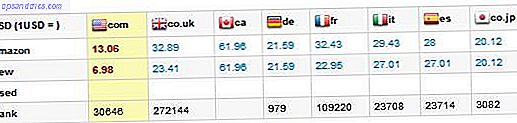
![Google condividerà la tua cronologia di navigazione il 1 ° marzo [News]](https://www.tipsandtrics.com/img/internet/456/google-will-share-your-browsing-history-march-1st.jpg)
